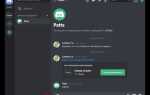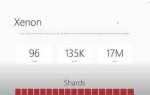Discord предоставляет гибкий инструмент для организации общения – комнаты, или каналы, которые делятся на текстовые и голосовые. Правильное создание и настройка комнат позволяют структурировать сервер под конкретные задачи и интересы, облегчая навигацию для участников.
В первую очередь нужно определить цель каждой комнаты: обсуждение тем, проведение голосований, обмен медиафайлами или организация голосовых встреч. От этого зависит выбор типа канала и параметры доступа. Важно учитывать ограничения Discord: максимум 500 каналов на сервер и лимит участников в голосовых комнатах – до 99 одновременно.
Для создания комнаты потребуется уровень доступа «Управление каналами». Рекомендуется назначить роли с соответствующими правами, чтобы избежать случайных изменений. В инструкции рассмотрены настройки видимости, разрешений и интеграции с ботами для автоматизации процессов, что повысит эффективность управления сервером.
Как создать текстовый канал и настроить его параметры
Для создания текстового канала нажмите правой кнопкой мыши на категорию или пустое пространство в списке каналов, затем выберите «Создать канал». В открывшемся окне укажите тип «Текстовый канал» и введите название, соблюдая ограничения: до 100 символов, только строчные буквы, цифры, дефисы и подчеркивания.
После создания откроется меню настроек канала. Здесь доступны основные параметры:
1. Описание канала (тема) – добавьте краткое описание, чтобы пользователи понимали назначение. Ограничение – до 1024 символов.
2. Права доступа – самый важный раздел. Разрешения задаются для ролей и отдельных участников. Основные параметры:
- Чтение сообщений – кто может видеть и читать сообщения в канале.
- Отправка сообщений – разрешить писать сообщения.
- Прикрепление файлов и добавление ссылок – регулируется отдельно.
- Управление сообщениями – возможность удалять чужие сообщения.
Для точной настройки используйте переключатели «Разрешить» и «Запретить». При конфликте прав «Запретить» имеет приоритет.
3. Вебхуки – для интеграции с внешними сервисами. Здесь можно создать новый вебхук, указать имя и канал, куда будут отправляться сообщения.
4. Уведомления – настройте поведение уведомлений для канала: все сообщения, только упоминания или отключить полностью.
После внесения изменений нажмите «Сохранить изменения». Текстовый канал готов к использованию с заданными параметрами.
Процесс создания голосового канала и управление доступом
Для создания голосового канала на сервере Discord выполните следующие шаги:
- Откройте настройки сервера или нажмите правой кнопкой мыши на название категории, куда хотите добавить канал.
- Выберите пункт «Создать канал».
- В открывшемся окне выберите тип «Голосовой канал».
- Введите уникальное название канала, желательно короткое и информативное, например: «Общий», «Игра», «Совещание».
- При необходимости укажите категорию для упорядочивания каналов.
- Нажмите «Создать канал» для подтверждения.
Для управления доступом к голосовому каналу используйте настройки разрешений:
- Перейдите в настройки канала, нажав на шестерёнку рядом с его названием.
- Во вкладке «Разрешения» настройте права для ролей и отдельных участников.
- Основные параметры для управления доступом:
- Подключение (Connect) – разрешает или запрещает вход в голосовой канал.
- Говорить (Speak) – управляет возможностью передачи голоса.
- Прослушивание (Listen) – позволяет слышать участников (обычно включено по умолчанию).
- Приоритетное приглашение (Priority Speaker) – выделяет голос участника, снижая громкость остальных.
- Чтобы запретить доступ, установите запрет (красный крест) на «Подключение» для соответствующих ролей или пользователей.
- Для создания приватного канала разрешите подключение только выбранным ролям или пользователям.
Рекомендации:
- Используйте минимально необходимые разрешения, чтобы избежать конфликтов между ролями.
- Для каналов с важными разговорами ограничьте возможность подключения только проверенным участникам.
- Регулярно проверяйте и обновляйте права доступа при изменении структуры сервера или ролей.
- Если нужно временно ограничить доступ, используйте функцию блокировки канала или измените разрешения для роли @everyone.
Настройка категорий для группировки комнат в Discord
Категории позволяют структурировать сервер, объединяя связанные комнаты в логические блоки. Чтобы создать категорию, кликните по названию сервера правой кнопкой мыши и выберите «Создать категорию». Введите четкое и информативное название, отражающее назначение группируемых каналов.
После создания категории переместите в неё нужные текстовые или голосовые комнаты, перетаскивая их в интерфейсе или выбирая категорию в настройках каждого канала. Ограничивайте количество комнат в одной категории для удобства навигации – оптимально от 3 до 10 каналов на категорию.
В настройках категории можно установить права доступа для ролей и участников. Это позволяет регулировать видимость и возможности взаимодействия с помещёнными в категорию комнатами. Для этого откройте свойства категории, перейдите в раздел «Права доступа» и настройте разрешения, например, запретить просмотр или отправку сообщений определённым группам.
Рекомендуется использовать категории для разделения основных зон сервера: информационные, игровые, обсуждения, администрирование. Такая структура облегчает поиск нужных комнат и снижает загромождение списка каналов.
Обновляйте названия категорий при изменении тематики сервера, чтобы поддерживать актуальность и понятность структуры. Избегайте избыточного дробления – слишком много категорий усложняет управление и ориентацию пользователей.
Установка прав и ролей для контроля доступа к каналам
Для точной настройки доступа к каналам в Discord важно корректно распределить роли и их права. Перейдите в настройки сервера, затем в раздел «Роли». Создайте новую роль или выберите существующую для назначения прав. Убедитесь, что роль имеет уникальное имя и цвет для удобства идентификации.
Права, влияющие на доступ к каналам, делятся на глобальные и локальные (канальные). Глобальные права определяют базовый уровень возможностей, а локальные могут переопределять их. Основные права для ограничения доступа – Просмотр канала, Отправка сообщений и Чтение истории сообщений.
Чтобы запретить доступ к каналу, в настройках самого канала перейдите в раздел «Права доступа» и выберите роль или пользователя. Для ограничения установите запрет на «Просмотр канала». Если нужно ограничить отправку сообщений, запретите соответствующее право. Запреты имеют приоритет над разрешениями.
Для создания приватных каналов выделите их в категории и назначьте права только нужным ролям. Это позволит избежать настройки каждого канала по отдельности. Важно следить, чтобы у роли @everyone не было права просмотра приватных каналов, иначе доступ будет у всех участников.
При работе с несколькими ролями у пользователя действует сумма разрешений, за исключением запретов. Если одна роль запрещает просмотр, пользователь не сможет видеть канал, даже при наличии разрешения в другой роли.
Рекомендуется использовать минимально необходимые права для ролей, чтобы избежать непреднамеренного расширения доступа. Для контроля и отладки прав используйте функцию «Просмотр как», которая позволяет увидеть сервер с правами конкретной роли.
Использование ботов для автоматизации управления комнатами
Боты в Discord существенно облегчают администрирование серверов, особенно в части управления комнатами. Их функционал позволяет создавать, изменять и удалять каналы по заданным условиям, а также управлять доступом без ручного вмешательства.
Основные возможности ботов для автоматизации комнат:
- Автоматическое создание каналов при наступлении событий (например, создание временной комнаты для голосового чата при старте игры или мероприятия).
- Динамическое изменение прав доступа в зависимости от ролей, времени суток или активности пользователей.
- Автоматическое удаление пустых или неактивных комнат по заданным критериям, что поддерживает порядок и экономит ресурсы сервера.
- Настройка приветственных и инструктивных сообщений с рекомендациями по использованию комнат.
Рекомендации по выбору и настройке ботов:
- Выбирайте ботов с открытым исходным кодом или прозрачной политикой безопасности – например, MEE6, Dyno, Tatsu, которые поддерживают управление каналами через команды и API.
- Используйте встроенные команды для создания шаблонов комнат, чтобы быстро развернуть необходимую структуру в зависимости от сценария.
- Настройте автоматические триггеры, например, создание голосового канала при входе пользователя в определённый текстовый канал с помощью команд типа
!createvoice. - Интегрируйте ботов с внешними сервисами (Google Calendar, Trello) для автоматического создания комнат под встречи и мероприятия.
- Тестируйте сценарии управления в тестовом канале, чтобы избежать ошибок в правах доступа и массовых удалений.
Автоматизация с помощью ботов повышает эффективность управления, снижает вероятность ошибок и экономит время администраторов сервера.
Советы по организации комнат для разных типов сообществ
Игровые сообщества. Разделите комнаты по играм и типам активности: отдельные текстовые каналы для обсуждения стратегий, новости обновлений и поиск команды. Голосовые комнаты делайте с ограничением по числу участников для удобства командной игры. Добавьте комнату для случайного общения, чтобы поддерживать неформальное общение.
Образовательные сообщества. Создавайте каналы по предметам или темам с чётким описанием их назначения. Используйте комнаты для вопросов и ответов, а также отдельные каналы для материалов и ресурсов с закреплёнными сообщениями. Голосовые комнаты организуйте по расписанию для занятий или консультаций.
Творческие сообщества. Разделите комнаты по видам творчества: графика, музыка, литература и др. Предусмотрите отдельный канал для обмена работами и получения обратной связи. В голосовых комнатах можно устраивать живые обсуждения или коллаборации, ограничив время сессий для поддержания активности.
Профессиональные сообщества. Разбивайте комнаты по направлениям работы или проектам, включайте каналы для новостей индустрии и обсуждения трендов. Создайте комнаты для нетворкинга и обмена опытом, а также выделите пространство для анонсов мероприятий и вакансий.
Сообщества по интересам и хобби. Организуйте комнаты по конкретным аспектам или подтемам, чтобы пользователи могли легко находить нужную информацию. Включите каналы для рекомендаций, обзоров и обсуждений. Для голосовых комнат настройте регулярные встречи или клубы по интересам с фиксированным временем.
Общие рекомендации: используйте чёткие и информативные названия каналов, избегайте избыточных комнат, чтобы не распылять внимание участников. Активно закрепляйте важные сообщения и правила в соответствующих каналах для удобства навигации.
Вопрос-ответ:
Как создать новую комнату в Discord и настроить её видимость для участников сервера?
Чтобы добавить комнату в Discord, откройте нужный сервер и нажмите на кнопку «+» рядом с категориями или списком текстовых или голосовых каналов. Затем выберите тип комнаты — текстовая или голосовая. После этого задайте название и установите параметры доступа: можно сделать комнату открытой для всех участников или ограничить её видимость определёнными ролями через настройки прав доступа. Это делается во вкладке «Редактировать канал» — там можно снять или поставить галочки напротив прав для разных ролей, регулируя, кто сможет видеть и использовать комнату.
Можно ли создавать комнаты с ограниченным временем доступа для пользователей и как это реализовать?
В стандартных возможностях Discord нет функции автоматического ограничения времени доступа к каналам. Однако, можно вручную изменить права доступа для ролей или пользователей, убрав их доступ в нужный момент. Для автоматизации таких процессов используют специальные боты, которые по расписанию или команде администраторов могут менять настройки каналов или ролей. Настройка бота требует установки и базовых знаний о его командах, но благодаря этому можно задать временные рамки для доступа к определённым комнатам.
Как сделать так, чтобы в комнате Discord можно было только читать сообщения, но нельзя было писать?
Для ограничения отправки сообщений в комнате нужно зайти в настройки этого канала. В разделе прав доступа выберите роль или группу пользователей, которым хотите ограничить возможность писать. Найдите параметр «Отправка сообщений» и запретите его, установив соответствующий флажок. Пользователи с такими правами смогут видеть сообщения, но не смогут добавить свои. Это часто используется для информационных каналов или объявлений.
Что делать, если после создания комнаты она не отображается для некоторых участников сервера?
Если новая комната не видна определённым пользователям, скорее всего, у них нет соответствующих прав для её просмотра. Проверьте настройки доступа к комнате, зайдя в «Редактировать канал» — во вкладке прав убедитесь, что для нужных ролей или пользователей включена возможность просмотра. Также убедитесь, что у них нет ограничений из-за конфликтующих настроек в других ролях. Иногда помогает сброс прав или добавление пользователя в правильную роль с доступом к комнате.
Как создавать категории для комнат в Discord и зачем они нужны?
Категории помогают структурировать пространство сервера, группируя комнаты по темам или функциям. Чтобы создать категорию, нажмите на «+» в разделе списка категорий, укажите название и настройте права доступа. После этого можно перетаскивать уже созданные комнаты внутрь категории. Это упрощает навигацию для участников и позволяет централизованно управлять доступом, поскольку права категории могут применяться к входящим в неё комнатам.
Как в Discord создать новую комнату на сервере и настроить к ней доступ для определённой группы участников?
Для создания комнаты нужно открыть нужный сервер, нажать на плюс рядом с разделом «Текстовые каналы» или «Голосовые каналы», выбрать тип комнаты и указать её имя. После создания следует перейти в настройки комнаты, открыть вкладку «Права доступа» и задать разрешения для ролей или конкретных пользователей. Так можно ограничить доступ, позволяя видеть и писать в комнате только определённым участникам.
Какие виды комнат бывают в Discord и чем они отличаются друг от друга?
В Discord существуют текстовые и голосовые комнаты. Текстовые предназначены для переписки и обмена файлами, а голосовые — для общения голосом или видео. Кроме того, можно создавать категории — группы комнат, чтобы упорядочить пространство сервера. Также в голосовых комнатах можно включать режим «активного разговора», позволяющий говорить только тем, кто сейчас поднимает руку или получил разрешение, что удобно для проведения встреч или уроков.